Billetterie assistée
Modifications volontaires : Échange de billets avec un solde remboursable et frais de modification perçus sous forme de taxe (BSP)
Dans cet exemple, les segments aériens ont été déclassés de la classe Affaires à la classe Économique. L’onglet Changement volontaire de la billetterie assistée permet d’échanger les billets avec le solde remboursable et les frais de modification perçus sous forme de taxe.
| Important!
La fonctionnalité Billetterie Assistée - Changement Volontaire n’offre aucune garantie contre les ADM :
|
Pour échanger des billets avec un solde remboursable et la perception des taxes :
-
Modifiez le PNR/Fichier de réservation en ajoutant un nouveau devis. Pour être éligible à un devis, le dossier doit comporter :
-
Segments avec un statut HS ou HK.
-
Un tarif enregistré (Filed Fare/ATFQ) pour chaque passager.
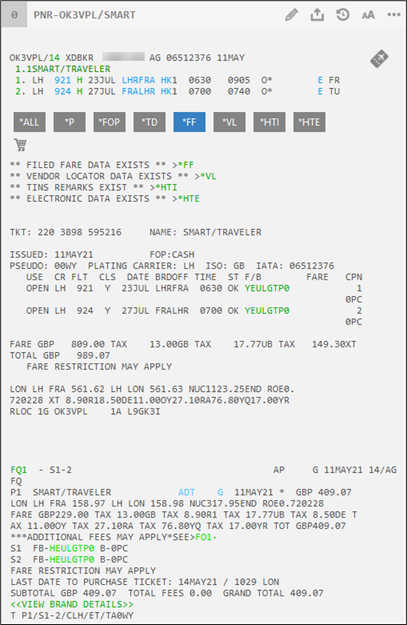
-
-
Terminez et récupérez (ER) le PNR/la réservation.
-
Ouvrez la fenêtre de billetterie assistée Smartpoint en :
-
Saisie du format : #SATVOL.
-
Cliquez sur l’icône Ticket assisté
 . Cliquez ensuite sur l’onglet Changement volontaire .
. Cliquez ensuite sur l’onglet Changement volontaire .
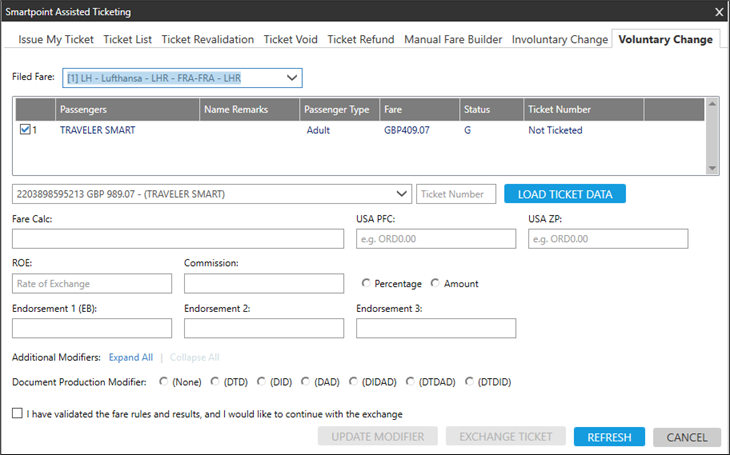
-
-
Cliquez sur la flèche Tarif déposé pour sélectionner le tarif enregistré.
-
Cliquez sur la flèche du billet pour sélectionner le numéro de billet souhaité.
-
Cliquez sur CHARGER LES DONNÉES DU TICKET pour afficher le tableau de comparaison. Ce tableau permet de comparer côte à côte le billet et le tarif enregistré, tandis que la troisième colonne affiche la différence entre le tarif initial et le nouveau tarif.
 Rééditions multiples
Rééditions multiples
Pour les modifications volontaires de la billetterie assistée, la disponibilité de plusieurs rééditions après le premier échange et la première réémission varie selon la version.
Smartpoint 11.4.1 et versions antérieures
Dans Smartpoint 11.4.1 et versions antérieures, les réémissions multiples ne sont pas prises en charge. Un message d’avertissement s’affiche.
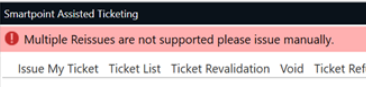
Smartpoint 11.5 et versions ultérieures
Dans Smartpoint 11.5 et versions ultérieures, plusieurs rééditions sont prises en charge. Cependant, les fonctionnalités varient selon le plan de règlement.
 ARC
ARC
Les champs tarifaire et fiscal sont pré-remplis. Cependant, pour les meilleures pratiques, vérifiez toujours l’exactitude des quantités.
 BSP
BSP
Chaque fois qu’un billet est réémis après la première réémission, un message de confirmation avec des instructions s’affiche.
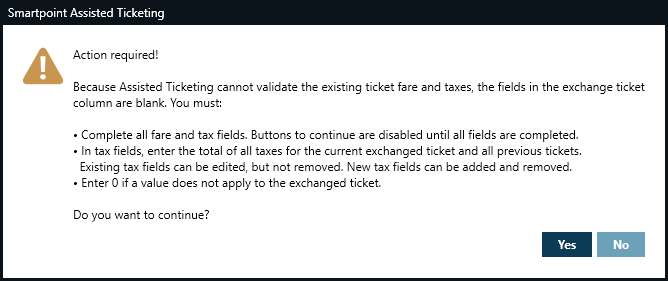
Étant donné que la billetterie assistée ne peut pas valider le prix du billet et les taxes, les champs de la colonne d’échange sont vides.
-
Remplissez les champs Tarif et Taxes.
-
Dans les champs fiscaux :
-
Entrez le total de toutes les taxes pour le billet échangé actuel et tous les billets précédents. De nouvelles taxes peuvent être exigées en fonction des détails de l’échange.
-
Entrez 0 si une valeur ne s’applique pas au billet échangé.
-
-
Cliquez sur Oui pour confirmer les conditions de réémission et poursuivre le processus de changement volontaire.
Pourboire! Si vous apportez des modifications au PNR/Fichier de réservation ou si vous récupérez un autre PNR/Fichier de réservation, cliquez sur ACTUALISER pour mettre à jour les données à l’écran sans quitter la billetterie assistée.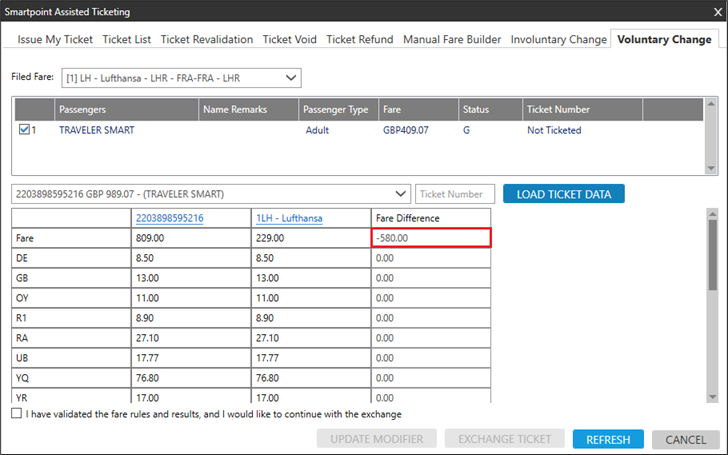
-
-
Examinez les détails de l’échange, le tableau comparatif et modifiez-le, si nécessaire.
 Plus d’informations
Plus d’informations
-
Le cas échéant. Dans la ligne Frais de modification de la compagnie aérienne , ajoutez des frais de modification pour le nouveau tarif enregistré.
-
Le cas échéant. Pour renoncer ou ignorer un tarif, ajustez les montants dans la colonne Différence de tarif .
-
Le cas échéant. Dans la ligne Taxe sur les frais de modification , ajoutez la taxe pour les frais de modification de la compagnie aérienne. Si des taxes supplémentaires sont nécessaires, cliquez sur l’icône Plus
 pour ajouter d’autres lignes.
pour ajouter d’autres lignes.Note: Si la méthode de perception des frais de modification du transporteur n’est pas disponible dans les règles tarifaires ou si elle est inconnue, veuillez contacter le transporteur pour confirmer la méthode de collecte.
Pour ajouter les frais de modification et la taxe en tant que frais de modification fiscale, ajoutez le montant dans la première case et le code fiscal à 2 lettres dans la case fiscale de la section Tarif classé.

Le total général est calculé automatiquement lorsque vous ajoutez les valeurs des frais de modification.
-
-
Optionnel. Entrez les modificateurs de billet supplémentaires pour l’échange volontaire.
Note: Tous les modificateurs existants du tarif enregistré (Tarif classé/ATFQ) sont automatiquement renseignés dans les champs correspondants. -
Optionnel. Dans Modificateurs supplémentaires, cliquez sur Développer tout pour saisir d’autres modificateurs de billet facultatifs. Vous pouvez cliquer sur Réduire tout à tout moment pour fermer la section Modificateurs supplémentaires.
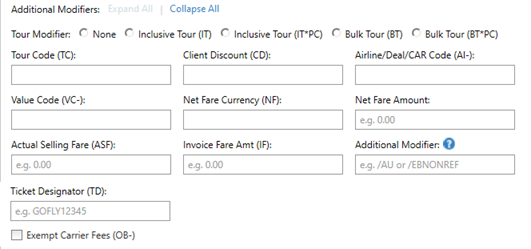
 Modificateurs supplémentaires
Modificateurs supplémentaires
Modificateur de billet
Détails
Modificateur de tour
Sélectionnez la case d’option correspondant aux modificateurs Visite inclusive ou Visite groupée souhaitées.
Cet indicateur peut être utilisé en conjonction avec un code de tournée et d’autres modificateurs.
Consultez les informations sur la fonctionnalité de billetterie électronique pour toutes les compagnies aériennes Travelport participantes afin de déterminer si un transporteur prend en charge la Base de connaissances Travelport billetterie BT et/ou IT.
 Voyage à forfait
Voyage à forfait
Les tarifs des voyages tout compris comprennent les frais en plus du billet d’avion, tels que l’hébergement ou le transport terrestre dans le cadre d’un « forfait ».
-
Visite inclusive (IT)
Supprime le tarif et n’imprime pas la construction du tarif sur le reçu du passager.
Format de terminal équivalent : -
Visite inclusive (IT*PC)
Supprime le tarif et imprime la construction du tarif sur le reçu du passager.
Équivalents des formats de terminal :
-
Sans code de voyage : TMU1IT ou TMU1IT*PC
-
Avec code de visite : TMU1TCXX123456/IT ou TMU1TCXX123456/IT*PC
 Visite en vrac
Visite en vrac
Les tarifs Bulk Tour sont généralement accordés aux agences qui réservent un grand nombre de sièges, comme un groupeur ou un grossiste. Cependant, l’hébergement ou d’autres éléments du forfait ne sont généralement pas requis pour ce tarif.
-
Visite en vrac (BT)
Supprime le tarif et n’imprime pas la construction du tarif sur le reçu du passager. -
Visite en vrac (BT*PC)
Supprime le tarif et imprime la construction du tarif sur le reçu du passager.
Équivalents des formats de terminal :
-
Sans code de voyage : TMU1BT ou TMU1BT*PC
-
Avec code de visite : TMU1TCXX123456/BT ou TMU1TCXX123456/BT*PC
Code du circuit (TC)
Un code de voyage est émis par une compagnie aérienne pour identifier une offre de voyage.
 Plus d’informations
Plus d’informations
Le code de voyage doit être entré dans le tarif en tant que modificateur de billet afin que la compagnie aérienne et le BSP local connaissent la source du tarif et l’autorisation de l’agence d’utiliser le tarif.
Le code du circuit peut comporter un maximum de 14 caractères. Le code peut également être utilisé en combinaison avec un indicateur de visite inclusive ou de visite groupée .
émis par une compagnie aérienne afin d’identifier l’accord qui a été conclu avec un agent.
Format de terminal équivalent : TMU1TCXX123456.
Remise client (CD)
Un numéro d’identification de client ou d’entreprise associé à une visite. Maximum de 24 caractères.
Format de terminal équivalent : /CD-Y736245
Code COMPAGNIE AÉRIENNE/OFFRE/CAR (AI-)
Les informations sur la compagnie aérienne sont un modificateur des tarifs nets, également connu sous le nom de « numéro de transaction » ou de référence d’accord commercial (ou de transporteur). Entre deux et huit caractères alphanumériques.
Consultez les informations sur la fonctionnalité de billetterie électronique pour toutes les compagnies aériennes Travelport participantes afin de déterminer si un transporteur prend en charge la Base de connaissances Travelport billetterie à tarif net.
 Plus d’informations
Plus d’informations
Lorsqu’une agence approuve un contrat avec une compagnie aérienne, BSP est informée du numéro de l’accord. Lorsque vous émettez un billet pour le tarif convenu, BSP recoupe le numéro de l’accord avec les informations fournies par la compagnie aérienne pour s’assurer que votre agence est autorisée à vendre ce type de tarif.
Format de terminal équivalent : TMU1AI-45678.
Code de valeur (VC-)
Le code valeur est une commission supplémentaire ou une saisie de montant. Le code de valeur est imprimé dans la case du code de visite du billet.
 Plus d’informations
Plus d’informations
Le Value Code est utilisé par certaines compagnies aériennes afin que leur propre service de comptabilité des revenus puisse interpréter le type d’arrangement que la compagnie aérienne a convenu avec votre agence.
Le code Airline/Deal/CAR (AI-) est le numéro de contrat, mais le code de valeur représente le montant réel.
La première lettre du code identifie un pourcentage ou un montant de commission.
-
C = Pourcentage de commission
-
K = Montant de la commission
Les caractères alphanumériques suivants sont fournis par la compagnie aérienne. En règle générale, ces caractères indiquent le montant de la commission supplémentaire. Par exemple:
-
Une commission de 20 % :
Référence TMU1AI-45678/VC-C0020 -
Une commission de 25,00 GBP :
Référence TMU1AI-45678/VC-K0025
Cependant, certaines compagnies aériennes peuvent utiliser une valeur codée en lettres et/ou en chiffres qui n’indique pas explicitement le montant de la commission.
Note: Chaque compagnie aérienne vous indiquera les codes à utiliser, ainsi que si vous devez inclure des informations supplémentaires lorsque vous émettez un billet à un tarif net. En cas de doute, contactez la compagnie aérienne pour obtenir des éclaircissements. Chaque compagnie aérienne peut avoir des exigences différentes.
Devise du tarif net (NF) et montant du tarif net
Le montant que l’agence doit au fournisseur.
 Plus d’informations
Plus d’informations
Avec le modificateur NF, le tarif de vente est affiché dans la case Tarif du billet, et un montant différent est affiché dans la zone de remise.
Les montants des tarifs nets peuvent être ajoutés en indiquant un tarif automatique ou en utilisant une tarification manuelle.
Exemple de format de terminal pour un tarif net de 700,00 GBP :
TMU1AI-45678/NFGBP700.00Note: Le taux de commission reste au niveau standard.
Pour plus d’informations, consultez les informations générales sur les Base de connaissances Travelport billets Nett Remit.
Tarif de vente réel (ASF)
Le montant réel du tarif déclaré au BSP et à la FI lorsqu’il est suivi du montant réel aux fins de facturation et non déclaré au BSP.
Le tarif de vente réel (ASF) et le tarif facturé (IF) s’excluent mutuellement.
Montant du tarif facturé (IF)
Le montant réel du tarif utilisé aux fins de facturation et non déclaré au BSP.
Le tarif de vente réel (ASF) et le tarif facturé (IF) s’excluent mutuellement.
Indicateur de billet (TD)
Smartpoint 11.2 et versions ultérieures
US ARC et CA BSP
Désignateur déposé par les transporteurs pour indiquer un type de tarif, comme un tarif privé, une promotion ou un tarif réduit.
Note: Ce modificateur s’affiche uniquement pour les PCC des États-Unis (ARC) et du Canada (BSP). Plus d’informations
Plus d’informations
La valeur de l’indicatif de billet s’affiche différemment dans le PNR/Fichier de réservation selon que l’on clique sur METTRE À JOUR MODIFIER ou ÉMETTRE UN BILLET – TKP.
-
Modificateur de mise à jour
Si vous cliquez sur METTRE À JOUR LE MODIFICATEUR, la valeur de l’indicateur de billet est mise à jour et affichée dans le cadre de la ligne T (ligne de billetterie) du tarif enregistré.
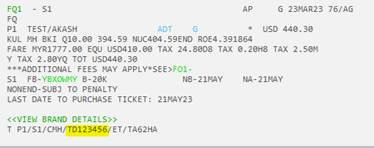
-
Émettre un billet
Si vous cliquez sur ÉMETTRE UN BILLET – TKP, la valeur de l’indicatif du billet est ajoutée dans le cadre de la ligne de code de base tarifaire (FBC) du billet électronique émis. Le modificateur n’est pas mis à jour dans le tarif enregistré.
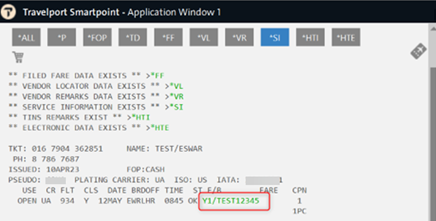
Limitation connue de l’hôteLa longueur maximale du modificateur de désignation de billet est de 10 caractères alphanumériques. Toutefois, cet indicateur de billet, combiné au FBC (code de base tarifaire), ne peut pas dépasser un total de 15 caractères alphanumériques.Si cette limite de 15 caractères est dépassée, une erreur s’affiche sous la forme d’un message contextuel ou d’un texte d’en-tête : ERREUR 340 - L’INDICATEUR DE TICKET EST TROP GRAND.Frais de transporteur exemptés
Cochez cette case pour exonérer les frais d’OB du billet.
Ces frais sont utilisés par les compagnies aériennes pour indiquer aux systèmes de tarification comment percevoir les frais au nom d’une compagnie aérienne lorsqu’elle est le transporteur de validation/placage. Ces frais sont utilisés par la compagnie aérienne pour couvrir les frais d’acceptation du paiement par carte de crédit ou autre forme de paiement.
-
-
Optionnel. Dans Modificateurs de documents, sélectionnez les options pour les documents de billet et d’itinéraire.
-
Après avoir saisi tous les modificateurs, sélectionnez J’ai validé les règles tarifaires et les résultats, et je souhaite poursuivre l’échange.

-
Smartpoint 11.7 et versions ultérieures. Une fois que vous avez sélectionné la validation du tarif, un message contextuel s’affiche pour indiquer un remboursement et tout montant perdu/ignoré, ainsi que pour rappeler que les agents sont responsables de la validation des taxes, des frais et des charges pour éviter les ADM.
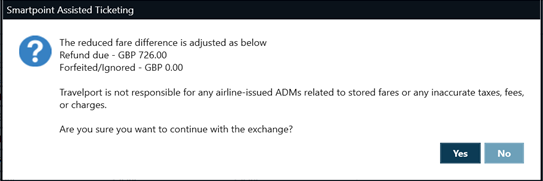
-
Cliquez sur ÉCHANGER LE BILLET pour afficher le message de confirmation du tarif manuel.
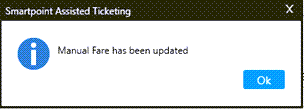
-
Cliquez sur OK pour approuver la mise à jour tarifaire. Si des modifications sont apportées aux modificateurs de ticket, l’enregistrement est mis à jour et un message de confirmation s’affiche.
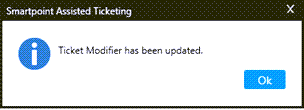
-
Cliquez sur OK. Le tarif enregistré et les modificateurs sont maintenant mis à jour et enregistrés. Si vous ne souhaitez pas continuer, vous devez supprimer le tarif enregistré et recommencer.
Le premier écran de paiement supplémentaire s’affiche pour afficher les détails du nouveau tarif et du billet. Les détails du billet sont automatiquement renseignés, mais peuvent être modifiés.
Important! L’assistance à la billetterie ne peut pas confirmer auprès de la catégorie 31 (Cat31) si le tarif initial était un tarif remboursable. Par conséquent, vous devez confirmer que le remboursement peut être effectué et, le cas échéant, ajuster manuellement le remboursement.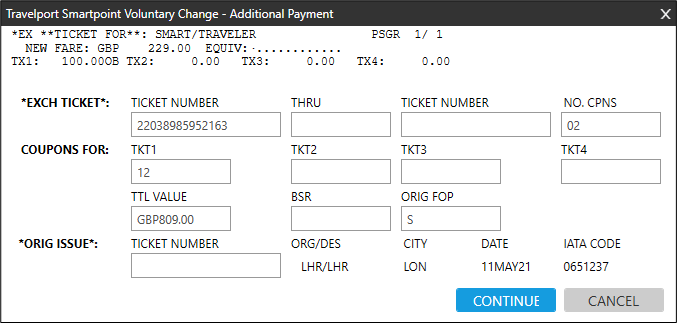
-
Cliquez sur CONTINUER pour afficher le deuxième écran de paiement supplémentaire, qui contient les taxes payées et les frais d’installation pour les passagers américains. Les champs fiscaux sont automatiquement renseignés, mais peuvent être modifiés.
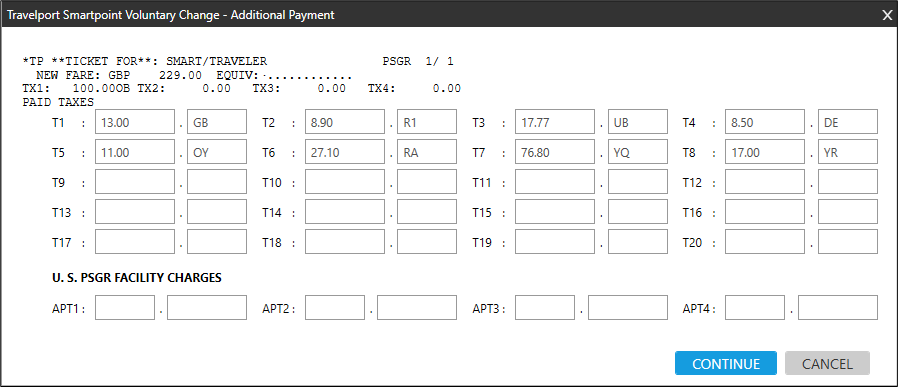
-
Cliquez sur CONTINUER pour afficher le troisième écran Paiement supplémentaire, qui contient les informations d’ajout d’enlèvement et de mode de paiement.
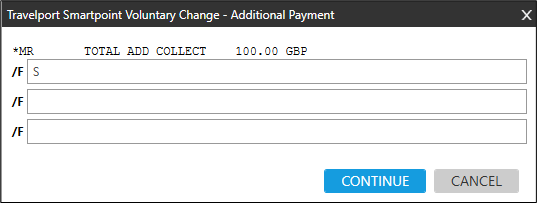
Par défaut, le mode de paiement du billet d’origine est affiché. Cependant, le mode de paiement peut être modifié, si nécessaire.
 Plus d’informations
Plus d’informations
Modes de paiement :
-
Argent comptant : S
-
Chèque : CK
-
Exemple de carte de crédit : VI4444333322221111*D1226
Pourboire! Assurez-vous d’utiliser un astérisque * plutôt qu’une barre oblique / entre le numéro de carte et la date d’expiration.
Pour plus d’informations sur les modes de paiement, consultez la section Préparation des billets et Mode de paiement dans le Guide du format Travelport+.
-
-
Cliquez sur CONTINUER pour afficher le quatrième écran de paiement supplémentaire permettant de créer un EMD remboursable.
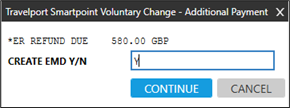
-
Tapez Y pour créer un EMD remboursable.
Note: Si vous tapez N, l’EMD remboursable n’est pas déclenché et l’écran de confirmation affiche uniquement l’émission du billet.
-
Cliquez sur CONTINUER pour afficher le cinquième écran Paiement supplémentaire.
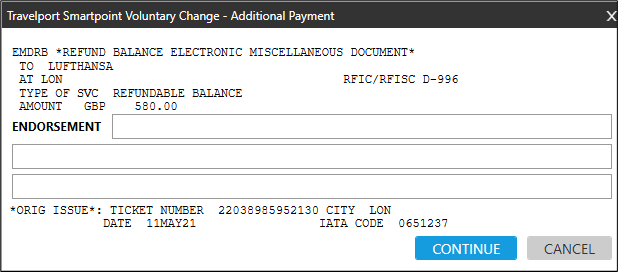
-
Le cas échéant. Dans les lignes ENDORSEMENT , entrez les informations de endorsement.
-
Cliquez sur CONTINUER pour afficher la page de confirmation, qui indique que l’EMD de solde remboursable et le billet ont été émis. Un segment de service pour le solde remboursable EMD est automatiquement ajouté au fichier PNR/Réservation.
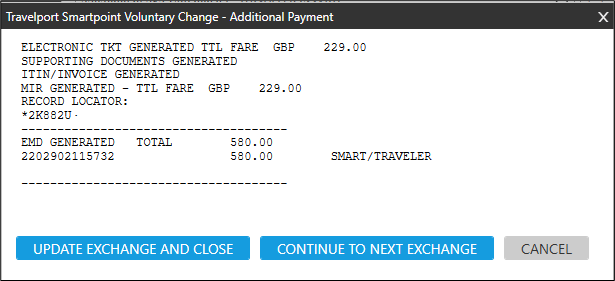
-
Passez en revue les mises à jour et sélectionnez l’étape suivante :
-
Cliquez sur METTRE À JOUR L’ÉCHANGE ET FERMER pour enregistrer les détails de l’échange et quitter la billetterie assistée.
-
Cliquez sur CONTINUER VERS L’ÉCHANGE SUIVANT pour enregistrer les détails de l’échange. La billetterie assistée reste ouverte et vous pouvez commencer un autre échange.
-
Cliquez sur ANNULER pour fermer la billetterie assistée sans enregistrer les détails de l’échange. Toutefois, les mises à jour des tarifs enregistrés (Tarif classé/ATFQ) sont enregistrées.
Le PNR/Fichier de réservation et les détails du billet affichent les informations sur le nouveau billet et le statut de l’échange.
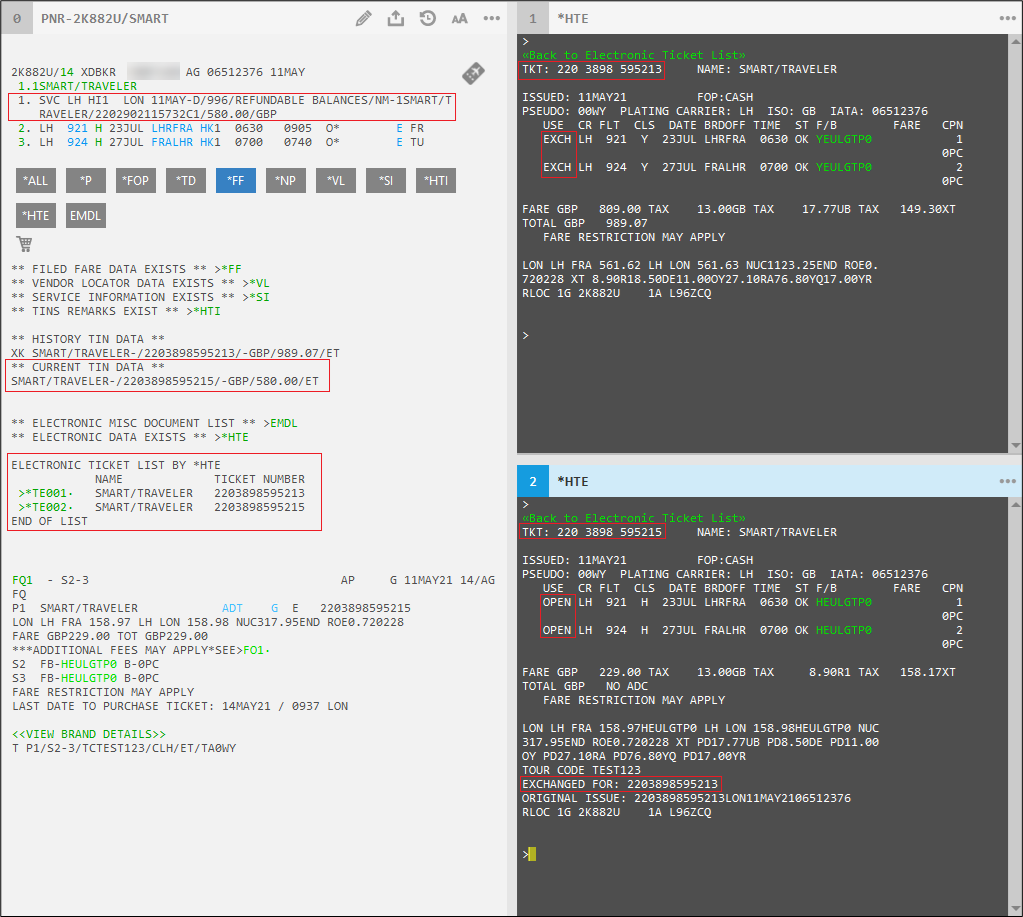
Les remarques du bloc-notes peuvent être affichées pour un billet mis à jour ou échangé.
 Plus d’informations
Plus d’informations
L’affichage des remarques du bloc-notes peut varier en fonction de la version de Smartpoint et du paramètre sélectionné :
-
Dans Smartpoint 11.5 et versions antérieures, vous pouvez entrer *NP pour afficher les entrées historiques du bloc-notes liées au billet d’origine avant l’échange (H*EXCH) au regard du PNR/Fichier de réservation.
 Exemple
Exemple
Les détails du billet original sont enregistrés dans le champ Bloc-notes historique. Par exemple:

• TNB = Numéro de billet
• NME = Nom du passager
• PMT = Paiement
• 2F = Tarif
• Répartition fiscale 2TI
-
Dans Smartpoint 11.6 et versions ultérieures, vous sélectionnez un paramètre d’application pour choisir parmi plusieurs options pour les remarques du bloc-notes.
 Plus d’informations
Plus d’informations
Vous pouvez sélectionner un paramètre d’application pour ces options de remarque du bloc-notes :
-
Aucun pour ne pas ajouter de devis de tarif historique ou échanger des remarques de bloc-notes au PNR/Fichier de réservation.
-
Par défaut , vous ajoutez les mêmes remarques de ticket d’origine que celles fournies dans Smartpoint 11.5 et versions antérieures. Entrez *NP pour voir les remarques.
-
Bloc-notes historique (face du PNR) pour ajouter des remarques historiques du bloc-notes au visage du PNR/Fichier de réservation lors d’une mise à jour du modificateur de billet (HF*FQ) ou d’un échange de billet (HE*EX). Entrez *NP pour voir les remarques.
-
Bloc-notes historique (historique uniquement) pour ajouter des remarques du bloc-notes uniquement dans l’historique du PNR/Fichier de réservation lors d’une mise à jour du modificateur de billet (HR*FQ) ou d’un échange de billet (HR*EX). Entrez *HNP pour afficher les remarques.
-
-
Montants confisqués/ignorés (ARC)
Entrez *NP pour voir les montants des pénalités et des pertes dans les remarques historiques du bloc-notes au recto du PNR/Fichier de réservation.
 Plus d’informations
Plus d’informations
Dans les transactions ARC, le montant perdu/ignoré est considéré avec les frais de changement de compagnie aérienne comme modificateur EP$ , de sorte que le montant est correctement inclus dans le calcul de l’échange. Le modificateur EP$ est ajouté dans la ligne T du tarif enregistré (tarif classé) si le modificateur est mis à jour avant l’échange. Le modificateur est considéré en interne lorsque l’échange de billets est tenté directement.
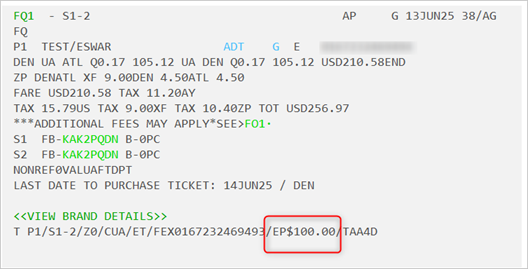
Les montants des pénalités et des confiscations sont consignés dans les remarques historiques du bloc-notes au recto du DP/fichier de réservation.

-
Dans Smartpoint 11.7 Service Release et versions ultérieures, vous pouvez entrer *NP pour afficher les remarques historiques du bloc-notes au recto du PNR/Fichier de réservation pour les remboursements et les remarques résiduelles de l’AGC (ARC).
 BSP
BSP
-
Modificateur de mise à jour : NP. HF FQ/REMBOURSEMENT :726,00 USD
-
Billet d’échange : NP.HE EX/REMBOURSEMENT : 726,00 USD
 ARC
ARC
MCO résiduel (case MCO cochée)
-
Modificateur de mise à jour : NP. HF FQ/RÉSIDUEL : USD1451,01
-
Billet d’échange : NP.HE EX/RÉSIDUEL : USD1451.01
Remboursements (case MCO non cochée)
-
Modificateur de mise à jour : NP. HF FQ/REMBOURSEMENT :USD1451.01
-
Billet d’échange : NP.HE EX/REMBOURSEMENT : USD1451.01
-
L’EMD-S remboursable est émis. Pour plus d’informations, consultez la page Échanger des billets électroniques contre des bons EMD-S .
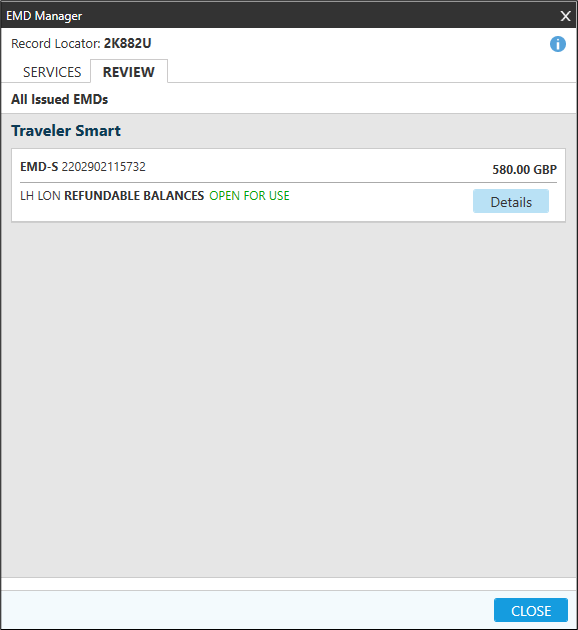
-
-